wp-championship–Handbuch zum Tippspiel für WordPress
 wp-championship bietet ein Tippspiel-Plugin für WordPress. Es können sowohl Turniere, als auch Ligen abgebildet werden. wp-championship bietet dabei umfangreiche Konfigurationsmöglichkeiten.
wp-championship bietet ein Tippspiel-Plugin für WordPress. Es können sowohl Turniere, als auch Ligen abgebildet werden. wp-championship bietet dabei umfangreiche Konfigurationsmöglichkeiten.
Auf dieser Seite beschreibe ich den aktuellen Stand der Umsetzung des Plugins wp-championship. Ich versuche das wp-championship-Handbuch stets aktuell zu halten, sollte dies einmal nicht gelingen, freue ich mich auch über eine Mail an support@tuxlog.de.
0. Installation
Die jeweils aktuelle Version der Software kann unter http://www.wordpress.org/extend/plugins/wp-championship herunter geladen werden.
Zur Installation des Plugins entpackt man den Inhalt des zip-Archivs in das WordPress-Pluginverzeichnis (normalerweise wp-content/plugins). Anschließend aktiviert man das Plugin über den Plugin-Admindialog.
Im Unterverzeichnis sql findet man bereits vorgefertigte Mannschafts- und Spieledaten, die man beispielsweise mit phpMyAdmin in die Datenbank importieren kann. Bevor man den SQL importiert sollte man auf jeden Fall eine Sicherungskopie der eigenen Datenbank erstellen, um im Fehlerfall keine Daten zu verlieren.
Jetzt muss das Plugin noch für die Mitspieler sichtbar in die eigene Website eingebunden werden. Die geschieht über zwei Shortcodes, die an beliebiger Stelle in Artikel oder Seiten eingebaut werden können.
Durch einfügen des Texts [cs-usertipp] wird der Tipp-Dialog in einen Artikel oder eine Seite eingebunden. Die Statistiken kann man mittels [cs-userstats] einfügen. Seit der Version 2.7ff gibt es zusätzliche Statistiken, die man mit [cs-stats1], [cs-stats2], [cs-stats3], [cs-stats4], [cs-stats5], [cs-stats6] und [cs-stats7] in jede Seite/Artikel einbinden kann.
1. Administration
Die Administration erfolgt im Admin-Bereich von WordPress unter dem Punkt wp-championship. Unterhalb von wp-championship gibt es folgende Seiten zur Pflege und Einstellung der folgenden Punkte.
1.1 Allgemeine Einstellungen (Untermenüpunkt wp-championship)
Auf dieser Seite werden allgemeine Einstellungen verwaltet.
wp-championship unterscheidet zwischen Vorrunde und Finalrunde. In der Vorrunde werden in n Gruppen beim Spiel jeder gegen jeden die m besten Mannschaften ermittelt, die sich dann für die Finalrunde qualifizieren.
Option: Anzahl der Gruppen in der Vorrunde; Werte: 1-12; Gibt die Anzahl der Gruppen in der Vorrunde an. Default: 6
Option: Punkte für den Gewinner einer Begegnung, Wert: ganzzahlig numerisch, Default: 3
Option: Punkte für den Verlierer einer Begegnung, Wert: ganzzahlig numerisch, Default: 0
Option: Punkte bei Unentschieden , Wert: ganzzahlig numerisch, Default: 1
Option: Anzahl der Teams pro Gruppe, die sich für die Finalrunde qualifizieren
Option: Punkte für korrekten Tipp, Wert: ganzzahlig numerisch, Default:5
Option: Punkte bei richtiger Tendenz, Wert: ganzzahlig numerisch, Default:1
Option: Punkte bei richtiger Tendenz und richtiger Tordifferenz, Wert: ganzzahlig numerisch, Default:3
Bei der Punktevergabe werden entweder die Punkt für korrekten Tipp oder Punkte für Tendenz und Tordifferenz oder Punkte für die Tendenz vergeben. Diese Punkte sind nicht additiv zu verstehen
Option: Punkte für richtigen Sieger-Tipp, Wert: ganzzahlig numerisch, Default:10; Diese Punkte erhält der Mitspieler, wenn er den Turniersieger korrekt vorausgesagt hat zusätzlich.
Option: Punkte für einseitig richtigen Tipp, Wert: ganzzahlig numerisch, Default:0; Gibt die Anzahl der Punkte an, die der Mitspieler erhält, wenn er eine Seite (oder beide Seiten) des Ergebnisses exakt vorhergesagt hat, einmal additiv pro Spiel dazu.
Option: Einseitiger Tipp zieht; Über dieses Selektionsfeld kann ausgewählt werden, ob der einseitige Tipp immer, nur mit Tendenz oder nur ohne Tendenz zieht und die Punkte vergeben werden.
Option: Schwellwert für Summe der Tore, Wert: ganzzahlig, numerisch, Default: -1; Gibt die minimale Anzahl von Toren in einem Spiel an, die gefallen sein müssen, damit der Schwellwert-Tipp berücksichtigt wird. Dabei wird auf die Summe der Tore in einem Spiel getippt. Wenn diese Option größer oder gleich null ist, wird eine zusätzliche Tippspalte eingeblendet „Summe Tore“. Dort kann der Mitspieler die Summ der Tore im gesamten Spiel tippen. Der Tipp muss größer sein als der hier eingegebene Schwellwert. Fallen in dem Spiel schließlich mindestens die hier eingegebenen Tore und ist die Anzahl gleich der Anzahl der getippten „Summe Tore“, dann gibt es zusätzlich die in der Option „Punkte für Summe der Tore größer als Schwellwert“ eingetragene Punktzahl für den Tipp.
Option: kein separater Tortipp, Wert: boolean, Default: false; Wenn die Checkbox aktiv ist, wird keine Eingabe eines separaten Torsummentipps verlangt, sondern die getippte Torsumme ergibt sich aus der Torsumme des Ergebnistipps (z.B. Tipp: 3:4 ==> getippte Torsumme = 7).
Option: nur Gleichheit zieht, Wert: boolean, Default: false; Wenn die Checkbox aktiviert ist, muss die Torsumme genau getroffen werden, damit Punkte vergeben werden.
Option: Punkte für Summe der Tore größer als Schwellwert, Wert: ganzzahlig, numerisch, Default: 0; Gibt die Anzahl der Punkte an, die der Mitspieler für einen erfolgreichen Schwellwert-Tipp zusätzlich erhält.
Schaltfläche: Platzierung und Punkte neu berechnen: Um alle Punkte und Platzierungen einmal neu zu berechnet, aktiviert man die Checkbox und klickt auf die Schaltfläche.
Schaltfläche: Mailservice einmal auslösen: Um alle fälligen Tipp-Erinnerungsmails zu versenden, aktiviert man die Checkbox und klickt auf die Schaltfläche.
Schaltfläche: Alle Tipps löschen?: Um alle abgegebenen Tipps zu löschen, aktiviert man die Checkbox und klickt auf die Schaltfläche.
Schaltfläche: Alle Ergebnisse löschen?: Um alle eingegebenen Spielergebnisse zu löschen, aktiviert man die Checkbox und klickt auf die Schaltfläche. Bei diesem Vorgang wird auch eine manuell eingegebene Platizerung der Vorrunde entfernt.
Schaltfläche: Alle Tabellen aus der Datenbank entfernen?: Um alle durch wp-championship angelegten Datenbanktabellen zu entfernen, aktiviert man die Checkbox und klickt auf die Schaltfläche. ACHTUNG: Dieser Vorgang löscht alle Daten, die mit dem Tippspiel in Verbindung stehen.
Option: Neue User zum Tippspiel hinzufügen, Wert: boolean, Default: false; Gibt an, ob neue User in WordPress bei der Registrierung direkt auch im Tippspiel angelegt werden.
Option: Deaktivieren der Stellvertreterfunktion, Wert: boolean, Default: false; Gibt an, ob es möglich ist einen Stellvertreter für die Tippabgabe zu hinterlegen.
Option: Turniermodus, es kann zwischen Standard und Bundesliga ausgewählt werden. Der Standardmodus ermittelt das beste Team nach Punkten, Tordifferenz, Anzahl Tore. Der Bundesligamodus ermittelt das beste Team nach Punkten, Tordifferenz, direkter Vergleich (Gesamtergebnis, Auswärtstore, Auswärtstore im gesamten Turnier)
Option: Tipp-Erinnerung per Mailservice: Ist diese Option aktiviert, dann wird Mitspielern, die vergessen haben rechtzeitig vor dem Spiel ihren Tipp abzugeben ein Erinnerungsmail gesendet. Der Versand wird jeweils durch Seitenaufrufe geprüft und ausgelöst. Die Mail wird also nur dann verschickt, wenn die WordPress-Site im entsprechenden Zeitraum mindestens einen Seitenaufruf erhält.
Option: Stunden bis zum Spiel (Tipp-Erinnerung): Gibt an ab wann geprüft wird, ob eine Erinnerungsmail verschickt werden muss. Die Angabe erfolgt in Stunden. Trägt man beispielsweise 12 Stunden ein, so wird jeder der 12 Stunden vor einem Spiel noch keinen Tipp für dieses Spiel abgegeben hat, per Mail daran erinnert.
Option: Platzierungstrend berechnen, Wert: boolean, Default: false; Gibt an, ob auf der Statistikseite für jeden Mitspieler ausgegeben wird, ob er sich verbessert oder verschlechtert hat.
Option: Sieger des Turniers; Im Fall, dass man auf das Ergebnis nach 90 Minuten tippt, kann über dieses Selektionsfeld der Sieger des Turniers manuell eingestellt werden.
Option: Floating Link einschalten: Wenn die Checkbox aktiv ist, dann wir an der linken Seite des Bildschirms ein floating-link eingeblendet, der den Anwender immer direkt an den den Anfang der Seite bringt.
Option: Tipphilfen auf Tippseite einblenden, Wert: boolean, Default: false; Wenn diese Option aktiviert ist, dann wird die aktuelle Vorrundentabelle der jeweiligen Gruppe ajaxlike eingeblendet, wenn man mit der Maus über die Gruppen-ID fährt angezeigt. Und es wird, wenn man mit der Maus über die Teamnamen fährt eine Liste aller Spiele dieser Mannschaft angezeigt.
Option: Vorrunden-Tipps sperren, Wert: boolean, Default: false; Gibt an, ob die Vorrunden-Tipps komplett gesperrt sind oder nicht. Diese Funktion ist hilfreich, will man zu einem bestimmten Zeitpunkt alle Vorrunden-Tipps abgeben.
Option: Aktivieren XMLRPC-Erweiterung, Wert: boolean, Default: false; Aktiviert die XMLRPC Erweiterung, mittels der man Statistiken des Tippspiels per XMLRPC abrufen kann.
Option: Tipps aller Spieler anzeigen, Wert: boolean, Default: false; Gibt an, ob über XMLRPC die Tipps aller Spieler abrufbar sind oder nur die Eigenen.
Option: Kurzbezeichnungen verwenden, Wert: boolean, Default: false; Gibt an, ob über XMLRPC nur die Kurzbezeichnungen ausgegeben werden (z.B. weil das Display eines Smartphones nicht breit genug ist, um die Langnamen anzuzeigen).
Option: News über XMLRPC abrufbar, Wert: text, Default: leer; Dient dazu, um per XMLRPC aktuelle Hinweise an die Mitspieler zu geben. Dieser Text verträgt HTML und kann per XMLRPC abgerufen werden.
Schaltfläche: Datenexport; Öffnet den Exportdialog. Im Exportdialog kann ausgewählt werden, ob der Datenexport für Teams oder Spiele durchgeführt werden soll, ob die erste Zeile des Exports die Datenfeldnamen enthalten soll und ob der Export direkt als CSV-Download gesendet werden soll. Durch Klick auf „Export starten“ beginnt der Export. Ein Klick auf „Schliessen“ schließt den Exportdialog.
Schaltfläche: Datenimport; Öffnet den Importdialog.Im Importdialog kann ausgewählt werden, ob der Datenimport für Teams oder Spiele durchgeführt werden soll, aus welcher Datei der Iport efolgen soll, ob die erste Zeile der CSV-Datei die Feldnamen enthält und ob vor dem Import alle vorhandenen Team- oder Spieldaten gelöscht werden sollen. Durch Klick auf „Starte Import“ beginnt der Import. Ein Klick auf „Schliessen“ schließt den Importdialog. Die CSV-Datei muss im Verzeichnis wp-championship/sql/ abgelegt sein, um sie als Importdatei zu verwenden.
Der Aufbau der Export-Dateien und das erwartete Format für den Import für Teams und Spiele:
Alle Zeilen beinhalten die Werte durch Komma getrennt. Zeichenketten sind in einfache Hochkommata eingeschlossen. Am Ende jedes Datensatzes folgt ein Zeilenumbruch.
[toggle title=“CSV-Aufbau Teams/Mannschaften“ ]
TeamID – fortlaufende Nummer (z.B. 1,2,3,…)
Name – Teamname (z.B. Brasilien, Deutschland, Bayern München, Eintracht Frankfurt,…)
Kurzname – Kurzname des Teams (z.B. BRA, DEU, FCB, FFM,..)
Wappen – Dateiname einer Datei im Verzeichnis wp-championship/icons, die das Vereinswappen oder die Länderflagge darstellt (z.B. bra.png, ger.jpg,…)
GruppenID – Gruppenname/-ID (z.B. A, B, C,…). Wenn man Ligen spielt, ist die GruppenID in der Regel für alle Mannschaften identisch.
Qualifiziert – gibt an, ob die Mannschaft bereits für die Finalrunde qualifiziert ist (Werte sind 0 für Nein und 1 für Ja)
Strafpunkte – gibt eine Zahl von Strafpunkten an, die eine Mannschaft erhalten hat (z.B. 1,2,3, -2, -1,…). Negative Strafpunkt sind Bonuspunkte und werden addiert.
[/toggle]
[toggle title=“CSV Aufbau Spiele“ ]
MatchID – fortlaufende Nummer (z.B. 1,2,3,…)
Runde – gibt an welcher Runde das Spiel zugeordnet ist (V für Vorrunde und F für Finalrunde). Für Ligen ohne Finalrunde wird immer V verwendet.
Spieltag – gibt den Spieltag an (z.B. 1,2,3,…) Für Turniere immer 0.
TeamID1 – gibt die ID der Heimmannschaft an (z.B. 1,2,3,…) und muss zur TeamID der CSV-Datei mit den Mannschaften passen.
TeamID2 – gibt die ID der Gastmannschaft an (z.B. 1,2,3,…) und muss zur TeamID der CSV-Datei mit den Mannschaften passen.
Ort – gibt den Ort des Spiels an (z.B. Dortmund, Rio de Janero,…)
DatumZeit – gibt den Spielbeginn an und muss im Format ‚2014-06-14 21:00:00‘ für den 14.06.2014 21 Uhr angegeben werden (inkl. der Hochkommata)
Ergebnis1 – gibt die Anzahl der erzielten Tore der Heimmannschaft an (-1 wenn das Spiel noch nicht stattgefunden hat)
Ergebnis2 – gibt die Anzahl der erzielten Tore der Gastmannschaft an (-1 wenn das Spiel noch nicht stattgefunden hat)
Gewinner – gibt wer gewonnen hat (z.B. 1 für die Heimmannschaft, 2 für die Gastmannschaft, 0 unentschieden (-1 wenn das Spiel noch nicht stattgefunden hat)
origTeamID1 – für alle Vorrundenspiele -1, für alle Finalrundenspiele identisch zu TeamID1
origTeamID2 – für alle Vorrundenspiele -1, für alle Finalrundenspiele identisch zu TeamID2
[/toggle]
1.2 Pflege der Teams (Untermenüpunkt Mannschaften)
Auf dieser Seite werden die am Turnier teilnehmenden Mannschaften verwaltet. Für jedes Team kann der Name, Kurzname, ein Symbol / Wappen / Icon (zum Beispiel die Landesflagge) und die Gruppe abgebildet werden. Das Feld „qualifiziert“ kann dazu benutzt werden, die automatisch ermittelte Platzierung für die Vorrunde zu übersteuern. Es empfiehlt sich jeweils alle Platzierungen einer Gruppe zu übersteuern. Der Kurzname wird in Berichten und Statistiken verwendet, um die Tabellen übersichtlicher zu halten. Weiterhin kann eine Punktekorrektur z.B. bei Strafpunkten für das Team erfasst werden. Zulässig sind positive und negative Werte.
1.3 Pflege der Spiele in der Vorrunde (Untermenüpunkt Vorrunde)
In diesem Dialog werden die Spiele der Vorrunde verwaltet. Für jedes Spiel müssen folgende Informationen eingegeben werden: Team 1 (Auswahlliste), Team 2 (Auswahlliste), Ort (Textfeld), Datum und Zeit des Spielbeginns. Datum und Zeit sind im Format JJJJ-MM-TT HH:mm einzugeben. Beispielsweise 2008-06-07 18:00 für den 07.06.2008, 18:00 Uhr. Das Feld Spieltag ist für den Bundesligamodus und ermöglicht es die Spiele nach Spieltag gruppiert im Tippdialog anzuzeigen. Damit werden Spieltage, die sich über mehrere Kalendertage verteilen übersichtlicher dargestellt.
1.4 Pflege der Spiele in der Finalrunde (Untermenüpunkt Finalrunde)
Dieser Dialog ist dem Dialog „Vorrunde“ sehr ähnlich und verwaltet die Spiele in der Finalrunde. Zur Auswahl der Mannschaften stehen zwei Möglichkeiten zur Verfügung. Entweder man selektiert die Gruppe und die Platzierung in dieser Gruppe zur Auswahl der Mannschaft oder man selektiert den Gewinner oder den Verlierer einer bestimmten Begegnung über die zugeordnete Spielnummer.
Naturgemäß wird der erste Teil der Finalrunde in der Regel über eine Gruppen/Platzierungs-Selektion definiert werden und die folgenden Runden über eine Gewinner/Verlierer/Spielnummer (KO-System) aufgebaut werden.
1.5 Pflege der Mitspieler (Untermenüpunkt Mitspieler)
Über diesen Dialog können Einstellungen zu den Mitspielern des Tippspiels vorgenommen werden. Es können Mitspieler neu angelegt, sowie verändert und gelöscht werden. Für jeden Spieler kann die Einstellung für die Parameter Mailservice, Mailbestätigung, Tippspiel-Admin, Stellvertreter und der Sieger-Tipp (Champion-Tipp) angepasst werden. Mit Ausnahme des Parameters Tippspiel-Admin können diese Einstellungen auch durch jeden Mitspieler selbst verändert werden (UserTipp-Dialog).
Die Option Mailservice steuert, ob der Mitspieler bei jeder neuen Erfassung von Spielergebnissen per Mail die aktuelle Rangliste per Mail erhalten. Die Option Mailbestätigung sorgt dafür, dass der Spieler nach der Tippabgabe eine Bestätigungsmail seiner abgegebenen Tipps erhält. Die Option Tippspiel-Admin steuert, ob der Spieler auch Spielergebnisse erfassen kann. Ein eingestellter Stellvertreter kann in Vertretung des Spielers für diesen Tipps erfassen. Der Sieger-Tipp beinhaltet den Tipp des Mitspielers, welche Mannschaft das Turnier gewinnt. Der Sieger-Tipp kann durch die Mitspieler nur bis zum Turnierbeginn erfasst werden. Der Admin kann die Einstellungen immer verändern.
Seit der Version v2.9 gibt es ein Feld „Tippgruppe“. Es ist möglich Statistiken und Berichte jeweils nur für eine Tippgruppe abzurufen. Bei den Shortcodes für die Statistiken kann man einen Parameter tippgruppe oder tippgroup angeben. Dieser schränkt die Auswahl auf die Mitglieder der Gruppe ein. Beispielsweise [cs-userstats tippgruppe=“Mädels“] oder [cs-stats5 tippgroup=“Boys“].
1.6 Statistik für den Admin (Untermenüpunkt Statistiken)
Es werden die Anzahl der Spiele des Turniers, wie viele Spiele es in der Vorrunde und der Finalrunde gibt und wie viele bereits entschieden wurden angezeigt. Ergänzend wird die aktuelle Rangliste der Mitspieler mit den Spalten Platz, Spieler, Punkte, Anzahl der abgegebenen Tipps und Sieger-Tipp angezeigt.
1.7 Bezeichnungen für die Tabellenköpfe (Untermenüpunkt Bezeichnungen)
Es werden die Namen der Tabellenspalten für die Tipptabelle und die Statistiktabellen angezeigt. Für jede Spalte kann man eine von der Standardbezeichnung abweichende Überschrift eingeben oder die Spalte ausblenden. Für die sortierbaren Tabellen kann die Spalte angegebene werden, nach der standardmäßig sortiert wird.
2 Mitspieler-Dialoge
2.1 Tippdialog
Der Tippdialog ermöglicht es den Mitspielern die Tipps abzugeben und zu sehen wie die einzelnen Tipps bewertet wurden und die Spiele verlaufen sind. Der Tippspiel-Admin kann dort die Ergebnisse bereits beendeter Spiele einpflegen und/oder korrigieren. Die Mitspieler können direkt über diese Seite die Stellvertreterfunktion für andere Spieler wahrnehmen. Weiterhin werden einige Informationen wie beispielsweise der aktuelle Rang des Spielers im Tippspiel angezeigt. Die Tipp-Tabellen sind mit einer Sortierfunktion ausgestattet, die es erlaubt die Tabellen durch Klick auf den jeweiligen Spaltenkopf um zu sortieren. Zusätzlich wird ein Floating-Link angezeigt, der es ermöglicht an den Beginn der Seite zu springen. Diese Informationen können in beliebigen Seiten und / oder Beiträgen eingebunden werden. Dazu fügt man der Seite / dem Beitrag das Tag [cs-usertipp] hinzu.
2.2 Statistik
Die Statistikseite zeigt die aktuelle Rangtabelle aller Mitspieler, die Gruppentabellen und die Tabelle zur Finalrunde an. Die Gruppentabelle und die Finalrundentabelle können dabei durch einen Klick auf die Tabellenüberschrift dynamisch auf- und zugeklappt werden. Zusätzlich wird ein Floating-Link angezeigt, der es ermöglicht an den Beginn der Seite zu springen. Diese Informationen können in beliebigen Seiten und / oder Beiträgen eingebunden werden. Dazu fügt man der Seite / dem Beitrag das Tag [cs-userstats] hinzu.
Seit der Version 2.7 gibt es zusätzliche Statistiken, die man mit [cs-stats1], [cs-stats2], [cs-stats3], [cs-stats4] und [cs-stats5] in jede Seite/Artikel einbinden kann
| [cs-stats1] | Spieler und Punkte pro Spieltag |
| [cs-stats2] | Kuchendiagramm der Tippverteilung |
| [cs-stats3] | Tipphäufigkeit pro Spieler |
| [cs-stats4] | Spielertipps |
| [cs-stats5] | Kompakte Übersicht über einen ganzen Spieltag |
| [cs-stats6] | Liste aller Spiele einer Mannschaft |
| [cs-stats7] | Auswertung Tipper des Monats |
2.3 Ranglisten Widget
Seit der Version v2.9 gibt es ein Widget, das über den Design, Widgets Dialog eingeblendet werden kann. Das Widget zeigt die aktuell Rangliste der Mitspieler an und bietet folgende Optionen an:
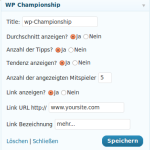

Hallo,
ich habe das Problem, dass bei einigen Template beim Tipp eingeben, die eingegebene Zahl nicht sichtbar ist. Komme einfach nicht hinter das Problem, ist da evtl. schon etwas bekannt ?
Viele Grüße Frank
Hat sich gerade aufgelöst, habe die Breite des Eingabekästchen auf 40 in der CSS verdoppelt.
Schönes Wochenende an alle.
Hallo,
klasse Idee dieses Plugin. leider bekomme ich beim Erstellen der Mitspieler einen Datenbank-Fehler, den ich nicht eingrenzen kann. Darf / soll ich dich per Mail kontaktieren?
Hallo Tobias,
hatte Dir eine Mail geschickt. Ist sie angekommen? Sonst melde Dich gerne nochmal per Mail.
Viele Grüße, Hans
Hallo Hans,
bei mir gibt es leider den gleichen Fehler, was war denn hierfür der Lösungsweg?
Beste Grüße,
Manuel
Hallo Manuel,
das Problem habe ich nun endlich gefunden und hoffentlich gelöst. Ich veröffentliche kurzfristig eine neue Version.
Viele Grüße, Hans
Hallo, bei mir können zwar alle mittippen, diese scheinen aber nicht unter „Mitspieler“ auf. Erst wenn ich die User manuell hinzufüge scheinen sie unter „Mitspieler“ auf.
Wie ich drauf komme:
Der Saisonsieger kann von den Mitspielern nicht getippt werden. (ausgegraut/inaktiv – Saisonstart aber erst in einigen Wochen) Daher habe ich einen Workaround mit einem Kontaktformular gebastelt.
Vielen Dank für Infos
Viele Grüße, Alex
Hallo Alex,
sorry, dass ich mich erst jetzt melde, ich war ein paar Tage in Urlaub. Das Problem mit den Mitspielern hatten wir manchmal, wenn der DB-Update beim Update nicht gezogen hatte. Kannst DU bitte das Plugin einmal deaktivieren und wieder aktivieren und dann schauen, ob neue User auch als Mitspieler angelegt werden. Ich gehe davon aus, Du hast „Neue User zum Tippspiel hinzufügen“ aktiviert. Wenn der Turniersieger nicht eingetragen werden kann, kann dies auch daran liegen, dass schon ein Ergebnis erfasst wurde, dann wird das Feld gesperrt.
Hoffe es hilft.
Viele Grüße, Hans
Hallo,
vielen Dank erstmal für das tolle Tippspiel Plugin. Ich habe in meinem Blog das selbe Problem wie Alex, das Tipper manuell als Mitspieler hinzugefügt werden müssen. Die Tipps werden zwar in der Datenbank erfasst, jedoch sind z.B. auch der Siegertipp und die Mailserviceeinstellung erst sichtbar, wenn ich den User aktiv hinzufüge. Da die Teilnehmer bereits einen Account haben, hilft auch die Option „Neue User zum Tippspiel hinzufügen:“ nicht, da in meinem Fall bestehende User nach Tippabgabe automatisch hinzugefügt werden müssen. Gibt es dazu eine Option oder einen Workaround?
Danke und viele Grüße
Chris
Hallo Chris,
ja, das ist so. User die schon vorhanden sind, werden nicht automatisch eingetragen. Aber natürlich gibt es bei Seiten mit vielen Usern einen Workaround.
Du kannst die User einfach per SQL erzeugen:
insert into cs_users (select ID,0,0,0,0,-1,'1900-01-01 00:00:00',-1,'',0,0,0,''
FROM `wp_users`
)
Dieser SQL würde alle User einfügen, wenn Du schon User angelegt hast, dann müsstest Du diese im select wieder
ausschließen z.B.
where ID not in (1,....), da Du sonst eine Fehlermeldung über doppelte Schlüssel erhalten würdest.Hoffe es hilft.
Viele Grüße, Hans
Hallo Hans
Wir setzen das Tippspiel für die Bundesliga seit 2 Jahren ein. Bisher Top!
Nun haben wir in dieser Saison eine Änderung durchgeführt, d.h. für die richtige Tordifferenz gibt es keine Punkte mehr. Nur 3 für Sieg und 1 für Tendenz.
Nach dem ersten Spieltag haben wir folgendes festgestellt:
Ein Tipp ist von der Tendenz her richtig (jeweis ein Tipp mit zu Null), aber es wird kein Punkt gutgeschrieben. Bei Tips ohne „zu Null“ funktioniert es. Es tritt bei mehreren Usern und Tipps auf. Hast Du eine Idee ? Screenshots der Einstellungen könnte ich Dir senden.
Danke für Deine Unterstützung !
Gruß
Stephan
Problem gelöst. Habe festgestellt, dass in den Kommentaren auf der Plugin Hauptseite die Problemlösung steht. Sorry

Tendenz UND Tordifferenz jeweils 1 Punkt und gut ist !
Elfer-Problem!
Hi, bei uns ist es so, dass wir die Ergebnisse nach 90 Minuten / nach der Verlängerung eintragen. Damit man auch in der Finalrunde Unentschieden tippen kann. Soweit so gut.
Wie muss ich das in der Tabelle ergänzen/eintragen, damit die Sieger dann korrekt eine Runde weiter sind? Aktuell steht da bei mir:
58 Brasilien – Belgien Kasan 06.07 20:00
59 Schweden – Schweden Sotschi 07.07 20:00
60 Schweden – Schweden Samara 07.07 16:00
Es muss doch ne Möglichkeit geben, irgendwo anzugeben, dass Team 1 gewonnen hat? Im Elfmeter-Schießen.
Wenn ich die Finalrunden bearbeiten will, dann kann ich da ja keine Mannschaften auswählen, nur „Sieger“ oder „Verlierer“ Spiel so und so…
Ah, habe es gefunden. Man muss die Gruppensieger/Gruppenzweite als Mannschaften auswählen, dann geht es. Etwas umständlich, aber immerhin. Besser wäre – für die Zukunft – ein Button „Sieger im Elfmeter“
Hallo Volker,
genauso geht es. Den Hinweis nehme ich mal auf, überlege aber noch wie das mit den andern Tippvarianten zusammen passt.
Viele Grüße, Hans
Hallo,
leider kann ich nicht alle Gruppen auswählen. Leider ist nach Gruppe F schluss.
Hat noch jemand das Problem und kann mir sagen woran das liegen könnte?
Gruß
Hallo Hans,
ich habe auf der DB gerade gesehen, dass bei unserem Tippspiel die Tipps in die Tabelle „cs_tipp“ mit dem UTC-Timestamp geschrieben werden. Die Anstosszeiten in der Tabelle „cs_match“ sind hingegen in der korrekten Zeitzone geschrieben worden. Ist dir das bekannt bzw. muss das so sein? Oder wo könnte ich das korrigieren?
Gruss & Danke
Martin
Hallo Martin,
was geht denn dadurch nicht?
Viele Grüße, Hans
Sorry, alles funktioniert tipptopp. Hat mich nur gewundert u. wenn man noch spezielle Auswertungen (z.bsp. wieviele Tipps wurden kurz vor Spielbeginn nochmals verändert, etc.) aus der DB machen möchte, dann muss man es berücksichtigen.
Servus Hans,
danke für das geniale Plugin. Funktioniert super bis jetzt. Mussten zwar paar Anstoßzeiten korrigiert werden, aber das geht ja ziemlich easy im Backend. Ein Problem gibt es jetzt allerdings. und zwar wegen der Fair Play Regel in Gruppe H (Japan Senegal) Automatisch steht nun Senegal auf Platz 2, jedoch ist Japan wegen der Fairplay Regel auf Platz 2 gerutscht und nun kann ich dies für die Achtelfinalbegnung (Spiel 54) nicht korrigieren, da man nur zwischen Platz 1 und 2 wählen kann, jedoch bräuchte man auch noch Platz 3 zusätzlich für eben diesen Ausnahmefall. Oder eben die Möglichkeit die Möglichkeit den Verlierer aus Spiel 47 in Spiel 54 manuell einzutragen. Diese Möglichkeit, startet aber auch ert bei Spiel 49. Ich hoff ich hab mich einigermaßen verständlich ausgedrückt.
Beste Grüße Michael
Hallo Michael,
für diesen Fall kannst Du unter Tippspiel -> Mannschaften für jede der vier Mannschaften die Platzierung in der Vorrunde eintragen.
Viele Grüße, Hans
Genial Hans, hab ich nicht gecheckt..
Danke
Viele Grüße, Michael
sorry unter dem falschen Kommentar gepostet..
Ich noch mal..
leider aktualisiert sich nach der manuellen Vorrunden-Platzeingabe die Finalrunden Tipptabelle nicht, also Flagge und Land werden nicht angezeigt. Nur in der Tabellenübersicht der einzelnen Gruppen hat es sich aktuelisiert…Mach ich noch was falsch?
VG
danke ich habs hinbekommen. Die Tipp Tabelle muss noch mal gespeichert werden. F5 reicht nicht. Danke Michael
Stimmt oder im Backend eine Neuberechnung durchführen. Prima, wenn es jetzt geklappt hat.
Gruß, Hans
Hallo,
tolles Plug-in. Ich hätte eine Frage zur Rangliste. Wenn mehrerer Spieler die gleiche Punktzahl haben, ist die Sortierung dann willkürlich (meisten richtige Tipps usw.) oder rein zufällig ?
Viele Grüsse
Hallo Jens,
es gibt keine weiteren Kriterien für die Rangfolge außer den Punkten. Deshalb erhalten beide Spieler dann auch den gleiche Rang/Platz.
Viele Grüße, Hans
Hallo Hans.
Vielen Dank für das tolle PlugIn und die super Erklärungen auf dieser Seite. Haben mich schon oft „weitergebracht“
Habe gerade festgestell, dass die Uhrzeit für das heutige Spiel von Frankreich gegen Peru nicht stimmt. Kann ich das in der Datenbank korrigieren? In welcher Tabelle müsste ich das machen?
Sonnigen Gruß. Olaf
Hallo Olaf,
Du kannst das im Backend und Vorrunde direkt anpassen.
Gruß, Hans
Ach guck mal … im Backend … wie cool.
Damit hätte ich nicht gerechnet und hab dort gar nicht nachgeschaut …
Das Leben kann so einfach sein. Vielen Dank Hans.
Ich noch mal..
leider aktualisiert sich nach der manuellen Vorrunden-Platzeingabe die Finalrunden Tipptabelle nicht, also Flagge und Land werden nicht angezeigt. Nur in der Tabellenübersicht der einzelnen Gruppen hat es sich aktuelisiert…Mach ich noch was falsch?
VG
Hallo zusammen,
ich habe die Seite „cs_userstats.php“ bzw. in der Ranglisten-Tabelle noch eine weitere Spalte „WM-Tipp“ hinzugefügt. So sieht jeder den WM-Tipp der anderen. Spätestens nach dem Finale ist das ja dann interessant.
Um dies zu ermöglichen musste ich den SQL in der „functions.php“ erweitern u. eben die Tabelle um diese Spalte ergänzen. Falls jemand den Code benötigt -> sehr gerne.
Hans, vielleicht wäre das ja mal ein Feature für die nächste Version? Mir wäre im Moment im Frontend nichts bekannt wo man die WM-Tipps der anderen einsehen kann.
Gruss
Martin
Hallo Hans,
zwei meiner Tipper haben berichtet, dass sie gespeichert haben, aber die Tipps nicht da waren.
Frage – gibt es irgendwo die Möglichkeit ein Log oder ähnliches zu erstellen bzw. anzuschauen? Müsste man da die php.ini editieren?
Vielen Dank!
Gruss
Martin
Habe jetzt mal das WordPress-Log aktiviert u. sehe immer wieder folgenden Fehler:
20-Jun-2018 09:10:16 UTC] PHP Notice: Undefined variable: have_results in ../WMTippspiel2018/wp-content/plugins/wp-championship/cs_usertipp.php on line 383
[20-Jun-2018 09:16:58 UTC] PHP Notice: Undefined variable: have_results in ../WMTippspiel2018/wp-content/plugins/wp-championship/cs_usertipp.php on line 383
Könnte das etwas damit zu tun haben?
Nein, das hat damit nichts zu tun bzw. ist das kein Fehler , sondern nur eine Notice, also ein Hinweis.
Hallo Martin,
das kann mehrere Ursachen haben. Es wurde vergessen auf „Speichern“ zu klicken. Der Tipp wurde zu spät abgegeben. Die Anmeldesession war abgelaufen, d.h. der Spieler war zum Zeitpunkt der Tippabgabe nicht mehr angemeldet. In der Datenbank in der Tabelle cs_tipp kannst Du sehen wann jeder Spieler seine Tipps geändert hat. Als Nachweis über den Tipp kann sich der Mitspieler ja auch eine Tippbestätigung schicken lassen. Ich empfehle dann immer dies zu aktivieren und mir bei Bedarf zu schicken. Das kam allerdings noch nicht vor.
Viele Grüße, Hans
Hallo Hans,
ich habe nochmal eine dringende Frage. Was genau verbirgt sich hinter der Tippspiel-Einstellungen-Checkbox „Mailerinnerung“? Ich ging davon aus, dass diese Checkbox dafür verantwortlich ist, ob ein User an einen vergessenen Tipp erinnert wird. Aber das ist nicht richtig, oder?
In der functions.php finde ich 4 Mailservices und die Funktion cs_mailservice2() fragt dabei nur die Checkbox im Backend -> Tippspiel -> Tipp-Erinnerung per Mailservice ab, und nicht die Tippspiel-Einstellungen-Checkbox „Mailerinnerung“ oder?
Gruß
Oliver
Hallo Oliver,
ich habe mal ins Handbuch geschaut:
Die Option Mailservice steuert, ob der Mitspieler bei jeder neuen Erfassung von Spielergebnissen per Mail die aktuelle Rangliste per Mail erhalten. Die Option Mailbestätigung sorgt dafür, dass der Spieler nach der Tippabgabe eine Bestätigungsmail seiner abgegebenen Tipps erhält.
Da ist offenbar die Bezeichnung falsch. Ich korrigiere das.
Danke, Hans
Hallo Hans,
danke für die Info.
Ist jetzt natürlich blöd, weil alle Teilnehmer davon ausgingen, dass sie mit der Checkbox die Erinnerungsmails an- und ausschalten würden. Aber egal, Dein Plugin ist trotzdem klasse. Vielleicht könntest Du diese Funktionalität zukünftig (z.B. für Version 8 des Plugins) für alle Teilnehmer einstellbar machen und nicht nur global im Backend.
Gruß Oliver
Hallo Oliver,
yup, nehme es auf die TODO-Liste.
Viel Spaß noch bei der WM, Hans
Hallo Hans,
meine Tipper möchten wissen ob es technisch ausgeschlossen ist, nach Spielbeginn noch ein Ergebnis in die Datenbank zu bringen. Also beispielsweise nicht unbedingt durch die Webseite, sondern eher durch einen manipulierten HTTP POST mit dem entsprechenden Ergebnis.
Gruss & Danke
Martin
Hallo Martin,
technisch ausgeschlossen ist sicherlich ein großes Wort. Das Plugin verwendet WordPress und ist so sicher wie WordPress.
In der Tabelle cs_tipp wird zusätzlich immer der Timestamp der letzten Veränderung an diesem Datensatz abgelegt. Wenn also jemand mit einem manipulierten POST Request durchkommen sollte, dann findest Du das heraus, indem Du schaust, ob dieser Timestamp größer ist als der Spielbeginn. Also joinen mit cs_match und timestamps vergleichen.
Hoffe es hilft.
Gruß, Hans
Hallo Hans,
gibt es eine Möglichkeit die Email „Update Tippspiel Tippgruppen-Ranking“ abzustellen? Wir haben nur eine Gruppe „bezahlt“ und alle bekommen eine Email mit dem Punktestand der Tippgruppe.
Gruss & Danke
Martin
Hallo Martin,
wenn du „Verwende Tippgruppen“ deaktivierst, sollte auch die Mail nicht mehr versendet werden. Der Registrierungs-/Bezahlprozess dürfte ja abgeschlossen sein.
Viele Grüße, Hans
Hallo,
bescheidene Frage wo im Backend kann man die Spielergebnisse eintragen. Habe nichts gefunden dazu.
mfg
Hallo bloob,
der Tippspieladmin kann die Ergebnisse in seinem Tipp-Frontend eingeben. Wer Tippspieladmin ist stellst Du unter Tippspiel->Mitspieler ein.
Gruß, Hans
Hallo Hans, ich meine schon die gespielten Spiele, wo kann man die den eintragen? Man muss doch wenigstens die Spielergebnisse eintragen können. hier mal der Link zu unseren Tippspiel: https://www.ewave-esports.de/wm2018-tippspiel/
Hallo bloob,
ja, genau, die meine ich auch. Die Ergebnisse aller Spiele kann der Tippspieladmin oder können die Tippspieladministratoren im Frontend eingeben (sonst keiner).
Gehe nach Tippspiel-> Mitspieler, aktivere dich als Tippspieladmin, falls noch nicht geschehen, rufe die Tippseite auf und Du wirst die Felder sehen, wo Du die Ergebnisse eingeben kannst.
Gruß, Hans
Geiles Plugin und danke dafür. Wir werden auch spenden.
Meine Bitte ist, ob jemand seine Punkteverteilung zur WM 2018 mit uns teilen würde, da unsere Einstellungen wohl nicht schlüssig sind?
Danke für Eure Hilfe!
Beste Grüße
Klaus
Hallo Klaus,
klar, das kriegen wir schon.
Ich verwende
Korrekter Tipp – 5 Punkte
Richtige Tendenz und richtige Tordifferenz – 3 Punkte
Richtige Tendenz – 1 Punkt
Punkte für richtigen Sieger-Tipp – 10 Punkte
Wenn noch was fehlt, melde Dich.
Viele Grüße, Hans
Toller Service, danke!
Ich gleiche mal ab!
Gruss
Klaus
Hallo Hans.
Ich habe hier ein Phänomen, dass ich mir nicht erklären kann:
Ein einziger Mitspieler wird nicht im Ranking angezeigt, auch nicht im Widget.
Es gibt ihn als eingetragenen Benutzer im Blog.
Er hat von mir die Rolle Tipper zugewiesen bekommen.
Er kann sich einloggen und Tipps abgeben.
Er und seine Tipps erscheinen der Tippverteilung ([cs-stats3]).
Er und sein Tipp erscheint in der Tippsortierung nach Mitspieler ([cs-stats4]), allerdings kann er im Aufklappmenü nicht ausgewählt werden.
Er erscheint nicht in [cs-stats1].
In der Datenbank fehlt er in den cs-users.
Kannst Du Dir das erklären?
Viele Grüße
Stefan
Nochmal ich.
Gelöst – Entspannung!
Aus irgendeinem Grund wurden verschiedene Mitspieler nicht automatisch als Mitspieler eingetragen. Das habe ich manuell nachgeholt und jetzt ist alles wie bei allen anderen 28 Mitspielern auch.
Puh, und schönes Wochenende noch!
Hallo Holger,
Ich bin seit 4 Jahren glücklicher Tippspielanbieter wegen dir. Danke dafür!
Ich habe das Problem, dass es mir bei den Statisitiken nur die Dropdownlisten, nicht aber die Tipps anzeigt. Der Fehler ist bei allen Statistiken, die eine Dropdownliste haben. Also zum Beispiel [cs-stats4].
Kann man da etwas machen? Bin nicht so CSS bewandert, aber Copypaste kann ich.
Danke zum voraus und Gruss aus der Schweiz.
Hallo Nik,
schau bitte erstmal in die Javascript Console, ob da irgendwelche Fehler auftauchen. Auch wenn die Fehler nicht vom Tippspiel kommen, können sie verhindern, dass javascript Code vom Tippspiel ausgeführt wird.
Gruß, Hans
Hallo „Hans“,
Ich habes gerade herausgefunden. Es war einfach der Adblocker uBlock, denn ich auf dem Computer und Smartphone installiert habe. Peinlich! Danke, für den Wahnsinns-Support.
Gruss Nik
Hallo,
habe folgende Datenbankfehlerausgabe:
[Column count doesn’t match value count at row 1]
insert into cs_users values (2,0,0,0,0,0,’0000-00-00 00:00:00′,-1,“);
Was habe ich falsch gemacht?
Hallo bloob,
Du hast versucht die Match Daten als Teamdaten zu laden. Du musst in der Dropdownliste einstellen ob Du Team- oder Matchdaten laden möchtest und dann die entsprechende Datei aussuchen.
Viele Grüße, Hans
Danke, da hab ich wohl geschlafen.
Hab noch ein Problem gefunden, ich kann keinen Sieger-Tipp Abgeben.
Hallo bloob,
die Abgabe des Sieger-Tipps ist nur bis zum Spielbeginn des ersten Spiels möglich. Der Tippspieladmin kann aber im Backend jederzeit den Siegertipp aller Mitspieler ändern.
Viele Grüße, Hans
<Hi, gibt es die Möglichkeit die gesamte Rangliste der Spieler auf der Seite anzuzeigen?
Nicht nach Monat oder Tag getrennt? So wie im Widget.
Hallo Dirk,
versuche mal den Shortcode cs-userstats.
Gruß, Hans
Danke, manchmal sieht man den Wald vor lauter Bäumen nicht ;)
Tippeinsicht:
Das Spiel klappt super, aber seltsam finde ich, wenn man die Tippeinsicht nach Anpfiff abruft. Da hat dann jeder Tipper -1 Punkt ?
Wo kommt das her? Und wie kann man das abstellen? Das verwirrt sonst die Nutzer.
Ägypten – Uruguay Tornaldo -:- 1:2 -1
Habe in den Punkten nirgends Minuspunkte.
Hallo Volker,
wo siehst Du die -1? Ich finde es nicht. In einer der Statistiken?
Danke, Hans
Wenn ich auf Tipp Übersicht gehe – dort, wo alle Tipps aller Tipper nach dem Anpfiff angezeigt werden. Solange ich kein Endergebnis für die jeweilige Partie eingetragen habe, steht es in etwa so drin:
Begegnung Mitspieler Ergebnis Tipp Punkte
Schweden – Südkorea Tornaldo -:- 1:0 -1
Ich würde dir ja einen Screenshot hier einbinden, aber das geht nicht. Den Link will ich ungern hier teilen, aber ich antworte gerne auf eine Mail von dir.
Hallo Volker,
genau so ist es. Die -1 soll anzeigen, dass noch keine Wertung für das Spiel vorgenommen wurde.
Gruß, Hans
Hallo Hans,
geiles plugin. Wenn ich in unserem Tippspiel was gewinne, drück ich auf jeden Fall auf den Spenden-Button Hab das dieses Jahr das erste mal im Einsatz und bin gespannt wie es funktioniert. Eine Frage hätte ich allerdings, und zwar wie lange es dauert, bis das Spielergebnis in der Tipptabelle erscheint und anschließend die gesamten Statistiken füllt?
Hab das dieses Jahr das erste mal im Einsatz und bin gespannt wie es funktioniert. Eine Frage hätte ich allerdings, und zwar wie lange es dauert, bis das Spielergebnis in der Tipptabelle erscheint und anschließend die gesamten Statistiken füllt?
Die Tippsperre und die Siegertippsperre zu Spielbeginn/Turnierbeginn hat sauber hingehaun.
VG Michael
Hallo Michael,
die Ergebnisse musst Du selbst eintragen. Jeder Mitspieler, der als Tippspieladmin eingetragen ist, kann die Ergebnisse auf der Tipp-Seite eintragen und speichern. Ich habe leider noch keinen kostenlosen Anbieter gefunden, der die Ergebnisse per API bereit stellt, sonst würde ich so einen Automatismus gerne bauen.
Viele Grüße, Hans
Ok danke dir. Ich musste bei mir noch einen Adminhaken setzen… und kann es jetzt eintragen. Automatisch wär schon geil, aber so ist es auch super. Vielleicht hast du irgendwan Zugang zu so einer API bei Onefootball o.ä.

Viele Grüße Michael
Doofe Frage:
wie muss ich die Punkte im System hinterlegen für folgende Systematik:
Spiel endet 2-2
Tipp: 3-3 = 2 Punkte (Tendenz und Unentschieden)
Tipp 2-2 =3 Punkte (richtiges Ergebnis)
Spiel endet 2-1
Tipp: 1-0 = 2 Punkte (Tendenz und Unentschieden)
Tipp: 2-0 = 1 Punkt (richtige Tendenz)
Tipp: 2-1 = 3 Punkte (richtiges Ergebnis)
Im Moment ist es so: ich habe 3-1 getippt, es steht 2-0 und ich habe dennoch 3 Punkte, das ist doof.
Hallo Volker,
wenn ich es recht verstehe sollte es wie folgt klappen: Punkt für korrekten Tipp auf 3 setzen, Punkt bei richtiger Tendenz auf 1 setzen, Punkt bei richtiger Tendenz und richtiger Tordifferenz auf 2 setzen.
Das könnte dann klappen.
Viele Grüße, Hans
Klappt. Danke!
Hallo Hans.
Ich habe noch einen Tipp für alle, die als Service einen Link zu ihrem Tippspiel in die Bestätigungs-E-Mail ein bauen wollen:
-> functions.php (Zeile 717-721)
// mailnachricht zusammen bauen
$msg = "".__("Mailservice zum COMRHEIN WM-Tippspiel","wpcs")."\n";
$msg .= "".__("Es wird langsam Zeit, Du hast das folgende Spiel noch nicht getippt: ","wpcs")."\n";
$msg .= $res_match[0]->name1 . " : " . $res_match[0]->name2 . " in " . $res_match[0]->location . " startet " . $res_match[0]->matchtime . "\n";
$msg .= "Viel Glück und viele Grüße.<br/>Stefan<br/><br/><a href='http://LINK' target='_blank'; rel="nofollow">Anmelden, Tippen oder Tipps ändern: Hier klicken!</a><br/>
\n“;
Viele Grüße
Stefan
Hallo, ich muss nochmal stören. Ich habe jetzt das Problem, das einzelne Spiele immer 4 mal angezeigt werden. Woran könnte das liegen?
Hallo Dirk,
schau erstmal bitte, ob im Backend jedes Spiel nur einmal da ist. Wenn nicht, alles löschen und neu importieren bitte.
Gruß, Hans
p.s. oder hast Du etwas am Plugin verändert?
Hallo zusammen
hat jemand ein paar Tipps wie die Tippabgabe auch responsive bzw. auf dem Smartphone schön aussehen könnte ?
Viele Grüße
Martin
Hallo Martin,
dieses Mal verwende ich das Theme „responsive“. Für uns sieht das auf iPhone und Co gut aus und kann auch gut bedient werden.
Gruß, Hans
Hallo Hans.
Es geht um das Speichern von abgegebenen oder geänderten Tipps.
Es kommt immer wieder vor, dass Tipper vergessen, abzuspeichern. Das kommt vor allem dann vor, wenn sie ihre Tipps am Handy eingeben. Man muss nämlich nach dem Eingeben zum Speichern nach oben scrollen.
Was hältst Du davon, zusätzliche „Speichern“-Buttons unter den Tabellen (Vorrunde und Finalrunde) zu platzieren? Wenn das jetzt nicht mehr zu realsieren ist, wie kann ich das selbst erledigen?
Viele Grüße
Stefan
Hallo Stefan,
das ist ein gute Idee. Ich habe Dir einen Patch geschickt. Bitte teste das mal und gib mir Bescheid. Wenn es funzt packe ich es in das nächste Release.
Viele Grüße, Hans
Hallo Hans.
Danke, klasse, läuft!
Wenn der Button jetzt noch rot wird mit einem Farbewechsel auf Grün bei Aktivieren, dann ist es perfekt!
Viele Grüße
Stefan
Hallo Stefan,
super, dann baue ich das in das nächste Release ein. Die Farbe kann man sich per CSS sicher selbst rein zaubern.
Viele Grüße, Hans
Hallo Hans,
noch eine Frage zur „Standartsortierung“ bei der Tippabgabe. Kannst du mich kurz aufklären wie die Vorrundenspiele standardmässig sortiert sind? Irgendwie erkenne ich die Logik nicht. Wenn der User die Sortierung ändert, wird das gespeichert (evtl. in einem Cookie o.ä)?
Gruss & Danke
Martin
Darüber nin ich auch gestolpert. Ist nach Gruppen standardmäßig geordnet. Wenn es nach Datum geordnet werden soll unter Tippspiel-Bezeichnungen-Standardsortierung nach Spalte: 6
Hi Hans,
ich bins schon wieder. Wenn ich einen Tipp in der Tippansicht eintragebn möchte, bleibt das Feld weiß und es steht keine Zahl drin. Wenn ich einen Doppelklick auf das Eingabefeld mache wird meine eingegebene Zahl als Auswahl angeboten. SIe wird im Feld aber nicht angezeigt. Auch das Markieren des Inhalts bringt die eingegebene Zahl nicht zum Vorschein. Was könnte das sein? Einen anderen User habe ich bereits probiert. Die Seite habe ich in voller Breite dargestellt. Könnte es am Theme Twenty Fourteen liegen?
Viele Grüße
Michael
Hatte das gleiche unter twenty Seventeen. Bin auf Twenty Sixteen gewechselt. Da funktioniert alles.
Ich nehme an, dass das bei dir (wie bei uns) am CSS liegt.
Bei uns hat so etwas geholfen:
#content input.cs_entry {
font-size: 14px;
max-width: 30px;
}
Hallo Martin, wenn ich es über die CSS hin bekommen könnte, wäre das super. Wo in der style.css hast du dass plaziert?
Hallo Martin,
das war es!!! Vielen Dank.
Erstmal super funktioniert alles tipptopp!
Nur ein Problem habe ich… Beim klicken der Stellvertreterfunktion springt der das System nicht auf den jeweiligen User, sondern refreshed einfach die Seite neu. Komischerweise hat es vor einer Woche noch funktioniert. Kann es jetzt nicht genau sagen ob es mit der Version 7.5 sich da etwas geändert hat.
Hallo Christopher,
danke, in der Tat kann es dazu kommen. Ich haue gleich die 7.6. raus, damit sollte es wieder klappen.
Gruß, Hans
Super! Funktioniert. Vielen lieben Dank!
Moin Moin,
erst mal ein grosses Lob für das Plugin. Wir hatten das Plugin bereits bei der EM 2016 im Einsatz und da hat alles super funktioniert. Jetzt haben wir Das Plugin aktualisiert und Fit gemacht für die WM2016. Nun haben wir ein kleines Problem. Wenn man einen Tipp abgibt, wird er zwar per Email bestätig, aber man sieht nicht was man eintippt. Der Cursor blinkt zwar in dem Eingabefeld, aber es schein das man nichts eingeben kann
Habe auch schon bereits mit den CSS verschiedene Werte probiert. Aber leider ohne Erfolg. Es ist das Twenty Fourteen Themes im Einsatz.
Vielen Dank im voraus
Hallo Schrotti,
schick mir gerne mal einen Zugang zu der Seite. Ich schaue mal.
Viele Grüße, Hans
Morgen Hans,
kann dir leider keinen link senden, da das eine Intranet Seite ist. Es sieht so aus als könnte ich keine Eingabe machen. Egal welche Werte ich in der CSS eingebe. da ändert sich nichts. Hab auch vorher die wp-championship-default.css kopiert und in wp-championship.css geändert.
Vielleicht hast du noch eine Idee
mfg
Mhm, dann schau mal, ob der User auch unter Mitspieler angelegt ist. Ansonsten kann es eigentlich nur CSS sein.
Gruß, Hans
Halo Hans,
ja es liegt nur an der css Datei. Hab sie leider in einen falschen Ordner gespeichert. Jetzt klappt die Eingabe. Jetzt habe ich nur noch eine Frage:
Kann man die gesamte Breite der Tabelle ändern?
Vielen Dank im voraus und ein schönes Wochenende.
mfg
Hallo Schrotti,
prima, wenn es jetzt geht. Die Breite der Tabelle kannst Du auch im CSS verändern. Schau mal nach der Klasse table.tablesorter dort ergänzt Du einfach width: 70%; und das sollte dann auch klappen.
Gruß, Hans
Guten morgen,
habe den Wert auf 125% gesetzt. Jetzt passt die Anzeige.
Vielen Dank und eine efolgreiche WM
Hallo Hans,
vielen Dank für dein tolles Plugin! Bei der Arbeit hatten wir es schon bei der WM2014 im Einsatz und es war ein großer Erfolg :)
Dieses Jahr würden wir es gern wieder benutzen und ich hätte drei Fragen an dich:
1 – wir möchten nicht nur eine individuelle Tabelle generieren, sondern auch ein Abteilung-Ranking erstellen. Wäre so was möglich? Wo kann man die Variable „Abteilung“ bei jedem Mitspieler hinzufügen und danach aufwerten?
2 – wie kann man standardmäßig die Tippstabelle nicht nach Gruppe sortieren, sondern nach Datum?
3 – welche Einschränkungen oder Probleme sind bekannt der WordPress-Multiseite?
Vielen Dank im Voraus für deine Unterstützung und viele Grüße,
OLDies
Hallo OLDies,
um Abteilungen abzubilden unterstützt das Plugin Tippgruppen. Jede Abteilung ist dann eine Tippgruppe. Die Statistiken kann man entsprechend per Tippgruppe abbilden (schau mal ins Handbuch, wenn noch was fehlt einfach noch mal melden). Im Bakcend unter Bezeichnungen kann man auch die Sortierung einstellen.
Mit Multisite habe ich das Plugin nie getestet und kenn auch aktuell niemanden, der es mit Multisite einsetzt. Da hilft nur ausprobieren.
Viele Grüße, Hans
Komische Anzeige:
in meinem Tippspiel kann man sich registrieren, wird auf die Frontend-Seite des Tippspiels geleitet – soweit so klasse. ABER: die eingetragenen Tipps (3:1) werden nur so angezeigt ,:‘ oder sowas. Woran liegt das? Hab dir parallel einen Screenshot geschickt, aber eventuell haben andere auch das Problem?
Ich nehme an, dass das (wie bei mir) auch CSS liegt. Du könntest es z.Bsp. so die Eingabefelder etwas grösser machen:
#content input.cs_entry {
font-size: 14px;
max-width: 50px;
}
Gruss
Martin
Super, das war es! Vielen Dank! Werde gleich mal was spenden
Hallo Hans,
eine weitere Frage – gibt es eine Möglichkeit, dass der Admin die Ergebnisse im Backend pflegt und gibt es die Möglichkeit, dass der Admin nicht bei den Mitspielern auftaucht? Also der Anwendungsfall wäre, dass das Tippen vollständig getrennt vom Administrieren ist (nicht, dass es in der Tipprunde zu unnötigen Diskussionen kommt :-)).
Gruss
Martin
Hallo Martin,
die Ergebnisse werden durch einen Tippspieladmin im Frontend eingetragen. Im Backend ist dafür keine Eingabe vorgesehen. Wenn aber dieser Tippspieladmin einfach keine Tipps abgibt, dann sollte das kein Problem sein. Außerdem kann der Tippspieladmin die Tipps der Anderen nicht sehen und selbst auch keine Tipps nach Spielbeginn ändern. Wenn Du also den WordPress-Admin (der ja mit hoher Wahrscheinlichkeit auch auf die Datenbank zugreifen kann) und den Tippspieladmin auf unterschiedliche Personen verteilst, sollte das selbst für mißtrauische Tippgruppen ausreichend sein.
Viele Grüße, Hans
Hallo ,
Gratulation zum Plugin. Funktioniert gut!
Eine Frage – welches Theme empfiehlst du? Bei den Standard-Wordpress-Themes wie z.Bsp. Twenty … sieht die Tabelle bei der Tippabgabe doch sehr bescheiden aus bzw. manchmal sind die Eingabezellen zu klein u. der Wert wird nicht dargestellt. Was wäre denn deine Empfehlung hierfür?
Viele Grüsse & Danke
Martin
Hallo Martin,
ich selbst nutze aktuell das Theme „Responsive“ nicht zuletzt, weil die Tipper auch gerne über mobile Endgeräte ihre Tipps abgeben möchten. Das Theme ist recht einfach und funktioniert ganz gut mit dem Tippspiel. Im Prinzip bekommt man es aber mit fast jedem Theme hin, wenn man ein bisschen man CSS anpasst.
Hoffe es hilft.
Viele Grüße, Hans
Hallo Hans, ich habe eben das tolle Plug in entdeckt und einmal aus Word Press heraus installiert. Dabei wurden leider keine Daten mitgenommen… eingelesen. Muss ich alles händisch eingeben .. oder gibt es einen Import Datei? Ich kann diese leider nicht finden.
Gerne würde ich das Too, auch für die dritte Liga einsetzen. Hat da jemand eventuell die Daten schon irgendwie eingegeben. Den Spielplan per excel den gibt es ja bald?

Gruß Volker
Hallo Volker,
Du kannst Daten importieren über die Schaltfläche „Datenimport“. Aktuell gibt es die Daten zur WM und die sind auch im Paket enthalten. Für die dritte Liga habe ich bisher keine Daten. Wenn Du sie erfassen solltest, dann packe ich sie aber gerne mit dazu, damit alle etwas davon haben.
Viele Grüße, Hans
Hallo Hans,
super Plugin!!!
Zur Tippabgabe der User habe ich noch folgende Frage:
Nach welcher Zeit richtet sich die Tippabgabe, d. h. ist es so dass beim Eröffnungsspiel
jeder Tippser bis Spielbeginn um 20:00 Uhr deutscher Zeit den Tipp abgeben kann und ab 20:00 Uhr das Tippeingabefeld jedes Tippers gesperrt ist (Zeitserver im Internet oder Systemzeit des Clients).
Danke für Deine Antwort
Gruß Tobias
Hallo Tobias,
die Zeiten sind immer in der Serverzeit anzugeben. D.h., wenn Du die Daten so wie sie waren importiert hast, dann sollte Dein WordPress auf CEST = deutsche Sommerzeit laufen, damit die Tipps zu richtigen Zeit gesperrt werden.
Gruß, Hans
Hallo Hans,
die Tippbestätigungs-Mail wird komischerweise 2x verschickt. Allerdings habe ich auch einiges an der cs_usertipp.php umgebaut. Könnte es damit zu tun haben?
Die Sortierfunktion ist klasse, ich kann aber die erneute Sortierung der gleichen Spalte nur mit Shift-Klick ausführen. Ist das so gewollt oder kann man das eventuell anpassen?
Vielen Dank schonmal und beste Grüße
Oliver
Hallo Oliver,
die Mailbestätigung wird eigentlich nur einmal verschickt und ich würde tippen: Ja, das hängt mit Deinen Anpassungen zusammen. Die Sortierung geht hier in Chrome und Firefox auch ohne Shift.
Welchen Browser verwendest Du?
Viele Grüße, Hans
Hallo Hans,
danke für Deine Antwort. Die Sache mit der Mailbestätigung schaue ich mir nachher noch mal genauer an. Was die Sortierung der Tabellen angeht, so habe ich es jetzt nochmal mit Chrome und Firefox auf dem Mac und Windows getestet. Ich kann auf allen System einmal auf den Tabellenkopf klicken und es klappt. Aber der zweite Klick geht nur mit Shift. Ich habe auch nochmal Dein frisches 7.3 Plugin installiert und da war es das gleiche.
Beste Grüße
Oliver
Mhm, siehst Du etwas im Console Log (strg+shif+i und dann im Log schauen)?
Hi, tolles Plugin
ich denke ich habe alles richtig installiert. Allerdings erscheinen die Zahlen bei der Eingabe des Tipps nicht. Woran kann das liegen?
Viele Grüsse,
Daniel
Hallo Daniel,
schön, wenn Dir wp-championship gefällt. Klingt für mich als ob die Schriftgröße und die Feldgröße nicht harmonieren. Also Schrift zu groß und passt nicht rein oder Schrift ganz klein. Hatte ich neulich schon mal. Da war die Schrift auf 36 Punkt und war dann einfach viel zu groß für das kleine Feld. Schick mir gerne einen Zugang, wenn ich mal schauen soll.
Viele Grüße, Hans
Hallo,
leider wird die Tabelle nicht richtig angezeigt. Die Größe zerschießt es immer. Ich habe es bereits mit zahlreichen Themen/Templates ausprobiert. Das Ergebnis ist immer das gleiche.
http://www.gastronomie-institut.com
Kann man irgendwo die Tabelle anpassen?
Oder haben Sie mir eine Empfehlung mit welchem Template es funktioniert?
Wir wollen das Tippspiel auf eine Passwort geschützte Seite für unsere Mitarbeiter stellen. Muss sich jeder dazu anmelden?
Irgendwie scheint das alles nicht so richtig zu funktionieren.
Vielen dank für eine kurze Rückmeldung / Hilfe.
Hallo Torsten,
soweit ich es erkennen kann löst es das Problem mit der Tabelle, wenn Du in der Datei //cdn1.tuxlog.de/wp-content/plugins/ebor-page-builder-master/assets/css/aqpb-view.css?ver=4.9.5 die Zeile 14 .cf{/* display:block; */} aus kommentierst. Und ja, jeder Mitspieler muss sich registrieren und wenn die Option „Neue User im Tippspiel anlegen“ aktiviert ist, dann wird er auch gleich zum Tippspiel hinzugefügt. Ich habe mich gerade auf Deiner Seite registriert und das hat sehr schön funktioniert.
Hoffe es hilft.
Viele Grüße, Hans
Hallo Hans,
möchte das WM Tippspiel 2018 einsetzen – das hier wäre der Link – http://www.woke-sports.com/fifa-wm-2018-tippspiel/
könntest Du hier bitte schauen, meine Testpersonen können sich zwar anmelden, kommen aber nicht zur Tippabgabe weiter (ich bekomme eine E-mail dass sie sich angemeldet haben, die Testpersonen aber nicht)
Danke vorab und viele Grüße, Wolfgang
Moin Wolfgang,
ich habe mich auf Deiner Seite angemeldet und habe auch eine eMail erhalten. Die war zwar etwas spärlich (steht nur drin, dass ich einen neuen Account angelegt habe), aber sie kam an. Dann habe ich mich auf der Seite angemeldet über die ganz normale Login Seite und komme dann auch zum Tippspiel. Dort kann ich Einstellungen und Tipps ändern und speichern. Das Layout passt noch nicht zu Deinem Theme und irgendwie hast Du keine Logos bei den Mannschaften hinterlegt bzw. in einem anderen Pfad. Ich denke die Anmeldeproblematik liegt an dem von Dir verwendeten Login-Plugin. Das Plugin meldet keinen neuen User an. Egal ob mit oder ohne Tippspiel. Schau Dir doch mal das „Login with Shortcode“ Plugin an. Vielleicht klappt es damit besser. Ich habe das schon erfolgreich eingesetzt.
Viele Grüße, Hans
Hallo Holger,
erstmal klasse PlugIn! Ich habe es bei mir mal installiert für die WM2018 und kann aber jetzt bei den Spielen keine Tipps abgeben, wenn ich über die Tatstatur eine Zahl anwähle wird nix eingetragen.
Woran liegt das?
Danke und schöne Grüße
Florian
Hallo Florian,
da fallen mir spontan zwei Gründe für eine Ursache ein:
1. Du hast die Tipps im Admin Dialog gesperrt
2. Du siehst die Tipps nur nicht, weil Dein Theme und wp-championship nicht so gut zusammen passen.
Schick mir gerne einen User und ich schau mal danach.
Gruß, Hans
Hallo Tuxlog,
kann man einstellen, bis zu welcher Uhrzeit man Tipps eingeben kann (z. B. bis 10 Minuten vor Anpfiff)?
Bzw. ist gesichert, dass man nicht noch nach Anpfiff Tipps eingeben/ändern kann?
Vielen Dank schon mal für alles!
Hallo Heino,
die Tipps können jeweils bis Spielbeginn abgegeben werden. Das kann man aktuell auch nicht ändern. Weiterhin kann der Siegertipp bis zum Beginn des ersten Spiels abgegeben werden. Nachdem ein Ergebnis für ein Spiel eingetragen wurde, kann auch kein Tipp mehr abgegeben werden.
Gruß, Hans
Hallo
leider habe ich ebenfalls das Problem dass die Tipps bei cs-usertipp nicht angezeigt werden.
In die Datenbank werden die Einträge geschrieben aber auf der Frontend Seite ist nichts zu sehen.
Wo kann der Fehler liegen?
Ansonsten ein tolles Plugin.
grüsse
Marco
Hallo Marco,
ich tippe auf die Darstellung Deines Themes. Eventuell macht das Theme die Buchstaben so klein oder so groß, dass Du sie nicht siehst oder sie bekommen die Farbe weiß. Das passiert leider immer mal, wenn sich die CSS Regeln behaken.
Wenn Du Hilfe brauchst. Ich schau gerne mal, wenn Du mir einen User für das Tippspiel schickst.
Viele Grüße, Hans
Hallo Hans,
vielen Dank für dieses tolle plugin. Ich habe es schon häufiger bei den internationalen Turnieren genutzt.
Jetzt habe ich die Version für die kommende WM aufgespielt.
Leider kann ich keine Tips eingeben, bzw. man sieht sie nicht,
das gleiche bei den Ergebnissen.
Gebe ich einfach eine 2 zu 2 bei den Ergebnissen ein erscheint der Fehler „ungültiges Ergebnis, Wert 2-.
Hast su einen Tip wie ich das behebe?
Danke und Gruß
Thomas
Hallo Thomas,
Du müsstest das – nach der 2 wegnehmen. Nur mit der 2 sollte es gehen.
Gruß, Hans
Leider bekomme ich die wm2018_match.csv nicht importiert. Es kommt folgender Fehler.
Der Datensatz 2 hat die falsche Anzahl Felder1 Ignoriert.
Datenbankfehler. Datensatz wurde nicht eingefügt.
Der Datensatz 3 hat die falsche Anzahl Felder1 Ignoriert.
Datenbankfehler. Datensatz wurde nicht eingefügt.
Der Datensatz 4 hat die falsche Anzahl Felder1 Ignoriert.
Datenbankfehler. Datensatz wurde nicht eingefügt.
Der Datensatz 5 hat die falsche Anzahl Felder1 Ignoriert.
Datenbankfehler. Datensatz wurde nicht eingefügt.
u.s.w
Woran kann das liegen?
Hallo Dirk,
zuerst prüfe bitte, ob Du ganz oben (direkt unter der Überschrift) im Import Dialog „Spiele“ eingestellt hast. Falls Du Team eingestellt hast, erwartet er ein anderes Eingabeformat.
Wenn es das nicht war bitte das Plugin einmal deaktivieren und wieder aktivieren und nochmal probieren. Ich weiß noch nicht wieso aber manchmal werden die Tabellen nicht vollständig angelegt und dann hilft das meistens.
Gruß, Hans
Moin, moin und vielen Dank für dieses wunderbare Plugin. Wir wollen es zur WM erstmals testen und damit da nichts schief geht, hätten wir noch zwei Fragen:
1. Ist es ausgeschlossen, dass jemand während eines Spiels noch seinen Tipp ändern kann?
2. Wie erfolgt die Aktualisierung? Muss der Admin des Blogs das Ergebnis nach Ende der Partie selbst irgendwo eintragen oder erfolgt das online sozusagen automatisch?
Blöde Fragen, ich weiß, aber wir konnten das in der Praxis noch nicht testen.
VG Thomas
Moin Thomas,
schön, wenn Dir mein Plugin gefällt.
zu 1.: Bitte achte darauf, dass die Zeitzone Deines Blogs die gleiche ist in der die Spielzeiten eingegeben sind, sonst kann es zu Verschiebungen kommen. Wenn das gegeben ist, kann nach Spielbeginn keiner mehr tippen.
zu 2.: Ja, nach Spielende gibt der Admin die Ergebnisse ein. Automatisch habe ich zwar in der Pipeline, aber da gibt es auch unterschiedliche Varianten. Manche tippen auf das Ergebnis nach 90 Minuten, manche nach Verlängerung oder Elfmeterschießen…das ist automatisch nicht so ganz einfach zu machen
Melde Dich gerne bei Fragen.
Viele Grüße, Hans
Hallo, wird es noch eine Version geben mit den Daten der WM 2018?
Gruß
Dirk
Hallo Dirk,
die aktuelle Version enthält die Daten für die Bundesliga 2017/2018. Ggf. müssen aber die Anfangszeiten noch aktualisiert werden, da diese noch nicht in Gänze feststanden.
Gruß, Hans
Vielen Dank für die schnelle Antwort. Ich meinte allerdings nicht die Bundesliga sondern die WM in Russland. Schönen Abend noch
Hallo Dirk,
ja, die Daten für die WM 2018 wird es auf jeden Fall geben. Irgendwie ist das noch so weit für mich weg, dass ich Deine eindeutige Frage auf die Bundesliga bezog.
Viele Grüße, Hans
Hallo zusammen,
bin grade auf dieses Plugin gestoßen, echt der Wahnsinn, habe ich schon lange gesucht! TOP!
Zwei Fragen habe ich jedoch, bei denen ich mich vermutlich zu doof anstelle:
1.) Wie bekomme ich die Möglichkeiten für die User zu tippen, mit [cs_usertipp] geht das leider nicht. Vllt. zu blöd.
2.) Wir haben einen Intranet gemacht für die Mitarbeiter, kann jeder User der sich einloggt automatisch mittippen oder muss ich ihn als Mitspieler eintragen?
Danke für eure Hilfe!
Hallo Dirk,
prima, wenn Dir mein Plugin gefällt.
zu 1) eigentlich sollte das durch [cs_usertipp] möglich sein. Schau mal bitte, ob Du das auch im Texteditor eingeben kannst, manchmal werden die eckigen Klammern als HTML Entity erkannt.
zu 2) Es gibt eine Option „Neue User zum Tippspiel hinzufügen:“, wenn diese aktiviert ist, sollten neue User direkt als Mitspieler eingetragen werden.
Melde Dich gerne wieder, wenn es klemmt.
Viele Grüße, Hans
Hallo Tuxlog,
ich musste mein CMS wechseln und bin jetzt bei WordPress gelandet. Da fand ich Dein Plugin sehr hilfreich, da ich für meine Freunde und Bekannte eine Tippspiel Runde führe.
Wir haben bisher immer die 1. und 2. Bundesliga getippt. So weit so gut. Ich habe alle Mannschaften der 1. Liga in Gruppe A und der 2. Liga in Gruppe B gepackt. Nur werden mir jetzt die Spiele beider Ligen pro Spieltag gemeinsam angezeigt. Kann ich die nach Gruppen trennen? Bei Turnieren macht diese Darstellung Sinn, aber nicht im normalen Bundesligabetrieb.
Und gibt es ein Widget, dass mir die kommenden x Spiele anzeigt? Dort natürlich dann auch nach Gruppen sortiert.
Mit freundlichen Grüßen
Matthias
Hallo Matthias,
erstmal Glückwunsch zum Wechsel auf WordPress.
Welche Einstellunen hast Du denn ausprobiert? Also im Turniermodus bekommst Du die Tabellen getrennt. Die Spiele zum Tippen kann man aktuell leider nicht trennen. Ich denke aber mal nach wie das gehen könnte. So ein Widget gibt es bisher nicht. Sieh es mir nach, wofür braucht man das? Dort werden ja keine Ergebnisse angezeigt und eine Tipperinnerung sendet das Plugin, wenn Du es einstellst.
Viele Grüße, Hans
Hallo Hans,

die Tabellen habe ich nach ausprobieren der Statistiken gesehen. Kann man A und B umbenennen? Und die Spiele Vorschau, also die kommenden Spiele sollten nur eine Info sein (nicht fürs Tippen). Sozusagen ein Abfallprodukt für die Nichttipper.
So langsam blicke ich bei WordPress durch, einige Sachen erschliessen sich mir aber immer noch nicht. Naja, kommt Zeit kommt Verständnis.
Danke erst einmal für Deine schnelle Antwort.
Mit freundlichen Grüßen
Matthias
PS: Ich kann die Daten für die Bundeligasaison 16/17 zur Verfügung stellen.
Hallo,
Klasse Plugin – kann man auch mehrer Tippspiele gleichzeitig „anlegen“, so z.B. aktuell noch die EM laufen lassen und dazu bereits die neue Bundesliga Saison anlegen und zum Tippen „vorbereiten“?
Hallo Horst,
nein, leider kann das Plugin dies nicht. Ich habe aber mitbekommen, dass Du es in einem Multiblog (WPMU) auf mehreren Blogs nutzen kannst.
Gruß, Hans
Hallo
schönes Plugin
wo kann ich denn die Schriftfarbe und die Hintergrundfarbe der Tabelle anpassen?
Bei mir ist irgendwie weiße Schrift auf weißem Untergrund auf in der Tiptabelle
Hallo Rene,
die Layout einstellungen kannst Du in der Datei wp-championship.css (wp-championship-default.css umbenennen auf wp-championship.css und dann editieren) anpassen.
Gruß, Hans
Hallo Hans.
System läuft, Tippspieler finden das klasse. Allerdings habe ich da nochmal eine Anmerkung zur Tipp-Praxis:
Ist es nicht Vorteil, wenn der Button „Änderungen abspeichern“ nicht nur vor, sondern auch unter der Vorrunden-Tabelle und unter der Finalrunden-Tabelle erneut erscheint? Besonders in der Responsive-Ansicht muss man viel scrollen, um die eigenen Tipps abzuspeichern, das vergessen nämlich einige Tippspieler gerne mal.
Viele Grüße
Stefan
Hallo Stefan,
schöne, wenn das Tippspiel euch gefällt. Ich nehme Deine Anregung gerne auf für eines der nächsten Release.
Gruß, Hans
Hallo, zunächst einmal vielen Dank für dieses tolle Plugin. Wir sind eine kleine private Tippgemeinschaft und nutzen nun erstmalig diese Möglichkeit unsere Tipps via Internet einzugeben und das Turnier zu verfolgen.
Ich hätte da noch einen Vorschlag für eine kleine Erweiterung. Es wäre schön, wenn in den Statistiken irgendwo der Sieger-Tipp mit angezeigt würde.
Vielleicht findest du ja mal die Zeit, das zu implementieren.
Gruß
Günther
Hallo Günther,
ich setze es auf die TODO-Liste. Du hast recht. Das fehlt irgendwie.
Viele Grüße, Hans
Hallo Tuxlog,
ein Top-Plugin hast Du da gezaubert!
Ich hätte nur eine Frage: Kann man die Größe der Darstellung der Tabellen irgendwie ändern? AUf recht hoch auflösenden Monitoren ist die Tabelle fürs Tippen und vor allem die Überschriften extrem klein und fast nicht zu lesen.
Danke sehr im Voraus
Baumi
Hallo Baumi,
ja, Du kannst alle CSS Regeln in der Datei wp-championship.css ändern. Dazu bitte die wp-championship-default.css umbenennen und editieren. Ich teste gerade noch Layoutanpassungen und werde vorr. noch einen Update am WE veröffentlichen, ob der allerdings bei Deinem Theme zieht, weiß ich nicht.
Gruß, Hans
Hallo,
erst einmal klasse Plugin! Nun habe ich aber leider ein kleines Problem mit der option [cs-stats4]
Es werden keine Tipps angezeigt! Kann mir jemand helfen?
Vielen dank im Voraus
boLsA
Hallo bolsa,
manche Dinge heilt die Zeit. Die Auswertung zeigt ja an, wer was getippt hat und damit man nicht strategisch nutzen kann, nur für die Spiele, die bereits angefangen haben und für die somit keine Tipps mehr erfasst werden können. Insofern erwarte ich die erste Anzeige für cs-stats4, sobald das erste Spiel läuft. Ich schau mal, ob ich das deutlich ins Handbuch schreibe.
Viel Spaß, Hans
p.s. Wenn Du es testen magst, kannst Du ja die Anfangszeit des ersten Spiels in die Vergangenheit ändern, nachdem Du einen Tipp erfasst hast. Dann müsste was kommen.
Hallo Tuxlog,
vielen Dank für das Plugin! Ich möchte unter Kollegen ein kleines EM-Tippspiel einrichten, hat auch alles super geklappt mit dem Plugin, weiß nur nicht genau, ob ich bei der Frage „Anzahl der Teams pro Gruppe, die sich für die Finalrunde qualifizieren“ mit „3“ die richtige Zahl für die EM eingegeben habe. Sorry, ich bin echt nicht so bewandert im Fußball.
Vielen Dank und lieben Gruß
Steffi
Hallo Steffi,
schln, wenn Dir mein Tippspiel gefällt. Ja, Du musst 3 einstellen. Allerdings aufrund der neuen Regelungen musst Du ggf. am Ende der Vorrunde die Finalrunde bei den vier dritt Platzierten noch einmal manuell anpassen. Das ist aber recht einfach und kann im Dialog „Finalrund“ durchgeführt werden. Bei Frage melde Dich gerne wieder.
Gruß, Hans
Hallo Tuxlog,
tolles Plugin! Haben die EM schonmal durchgespielt und alles funktioniert wunderbar :)! Danke!
Wir möchten unsere Kunden dazu einladen und alle Mitspieler haben deshalb ein „Firma-Feld“ in der user_meta. Dieses würde ich gerne in der Tabelle (userstats), neben dem Usernamen mit ausgeben. Geht das? Bzw. wie könnte ich das ausgeben? Mir fehlen hier die Programmierkenntnisse.
Grüße,
Stefan
Hallo Stefan, Um den Firmennamen mit wenigst möglichen Anpassungen anzuzeigen, würde ich empfehlen in der wp-championship/functions.php in der Funktion cs_get_ranking den SQL so anzupassen, dass er anstatt des User Namens „User-Name (Firmenname)“ anzeigt. Ich weiß leider nicht wie dieses Feld bei Dir in der useR_meta Tabelle abgelegt ist. Es ist auf jeden Fall der SQL in er Zeile 201, den Du anpassen musst. Daher wäre mein Vorschlag Du nimmst den SQL aus der functions.php, passt ihn an (kann man gut in phpmyadmin machen und ersetzt ihn dann.
Um den Firmennamen mit wenigst möglichen Anpassungen anzuzeigen, würde ich empfehlen in der wp-championship/functions.php in der Funktion cs_get_ranking den SQL so anzupassen, dass er anstatt des User Namens „User-Name (Firmenname)“ anzeigt. Ich weiß leider nicht wie dieses Feld bei Dir in der useR_meta Tabelle abgelegt ist. Es ist auf jeden Fall der SQL in er Zeile 201, den Du anpassen musst. Daher wäre mein Vorschlag Du nimmst den SQL aus der functions.php, passt ihn an (kann man gut in phpmyadmin machen und ersetzt ihn dann.
super, dann wissen wir jetzt es klappt.
Hoffe es hilft.
Gruß, Hans
Hallo, sehr tolles Plugin.
Gibt es die Möglichkeit das man auch Statistiken anzeigen lassen kann ohne das ein Konto nötig ist?
Hallo Markus,
bisher ist nur die Statistik im Widget für alle sichtbar. Der Rest nur für angemeldete Besucher. Du kannst das aber leicht ändern.
Nimm einfach in der cs_stats.php bzw. cs_userstats.php den folgenden Codeblock raus:
// pruefe ob anwender angemeldet ist, wenn nicht gebe hinweis aus// und beende die funktion
if ( !is_user_logged_in() and $wpcs_demo <=0){
$out .= __("Sie sind nicht angemeldet.","wpcs")."
";
$out .= __("Um am Tippspiel teilzunehmen benötigen Sie ein Konto auf dieser Website"
,"wpcs")."
";
return $out;
}
Hallo Hans,
ich möchte die Statistik…..
[cs-stats6] Liste aller Spiele einer Mannschaft
…..auch für alle ohne Anmeldung sichtbar machen. Hab mir dann gedacht, ändere einfach mal die ‚cs-matchstats.php‘ nach obigem Beispiel. Klappt aber so nicht. Muss ich noch eine andere Datei ändern?
Gruß
Ralph
Hallo Ralph,
ich denke Du müsstest in der cs_stats.php die Zeilen 472-476 auskommentieren, dann sollte es klappen.
Gruß, Hans
Hallo, schönes Plugin, als Laie muss ich mich da noch ein wenig einarbeiten. Bevor ich für mich ein Tippspiel auf die EM2016 anlege, eine Frage: Wird das in nächster Zeit als Import herunterzuladen sein, oder entwickelst du in die Richtung nicht mehr weiter?? Und wie wir das gehändelt, wenn aus einer Gruppe zwar die ersten beiden weiterkommen, aber dann aus allen 6 Gruppen auch noch die besten 4 Gruppendritten??
Gruß Frank
Hallo Frank,
den EM SPielplan habe ich schon hier. Nette Anwender haben hier schon vorgelegt. Ich werde das bald veröffentlichen. Bzgl. der Drittplatzierten kannst Du das einstellen (wieviele Mannschaften weiter kommen sollen). Nach der Vorrunde ist dann allerdings noch ein kleiner Eingriff bei der Finalrunde nötig, da die Vorgehensweise bei den Drittplatzierten keinem Algorithmus, sondern einer festgelegten Reihenfolge unterliegt. Das kann man dann unter Finalrunde festlegen.
Gruß, Hans
Hallo tuxlog,
kann man sich als netter WordPress’ler outen? Und dann die .sql für EM2016 von dir bekommen?
Würde mich sehr freuen.
Liebe Grüße,
Jens
Hallo Jens, siehe meine Antwort auf Deinen anderen Kommentar. 😎
Hi, gibt eine Möglichkeit, das Plugin an Mobilgeräte anzupassen?
Hallo Silas,
die Tabelle sollte auch auf dem Smartphone gut lesbar sein. Welches Modell hast Du denn im Einsatz? So ganz kompatibel bekomme ich das (noch) nicht hin. Aber auf meinem LG und dem iPhone5 hat es letzte Saison funktioniert.
Gruß, Hans
Hallo Hans.
Tolles Plugin, das ich jetzt zur EM2016 schon zum zweiten Mal nach der WM2014 für eine private Tipprunde einsetze.
Ich habe leider immer Probleme bei der Darstellung der Statistiken und Tippabgabe auf Smartphones. Hier sind die Tabellen „zerschossen“, d. h. beispielsweise in der Spieltagsstatistik, dass Spieler und Punkte untereinander angezeigt werden und nicht nebeneinander. Auf dem Rechner klappt das hingegen gut.
Hast Du irgeneinen Tipp, wie man die Tabellen responsive machen kann?
Grüße von Stefan
Hallo Stefan,
das hängt ja auch immer vom Theme ab. Ich habe mein Tippspiel auf Basis des twentysixteen gebaut und da klappt es ganz gut. Die Tipptabellen scrollen halt horizontal auf dem Handy. Das finde ich aber besser als wenn die Seite soooo lang ist. Deine Tabellen sehen wirklich nicht schön aus. Ich schicke Dirmal meine .css für das twentysixteen. Dein Theme zeigt die Tabellen alle vertical an und bricht hart am Bildschirmrand um.
Gruß, Hans
Hi,
erstmal danke für das tolle Plugin. Ich teste gerade mit der aktuellen WordPress 4.2.4 Version.
Ich habe das Plugin installiert, wie kann ich denn aber einen Tipp abgeben bzw. überhaupt eine Tabelle oder irgend etwas sehen?
Das Plugin ist installiert, muss ich einen neuen Menüpunkt hinzufügen? Oder wie funktionieren die Ansichten für die Tipper? Habe da gar nichts.
Vielen Dank
Hallo Toby,
eigentlich musst Du nur die Shortcodes wie beschrieben verwenden und den jeweilgen Bneutzer für das Tippspiel einrichten (unter wpchampionship/User).
Wo genau klemmt es denn?
Gruß, Hans
hi,
vorab vielen dank für das super plugin.
mir ist aufgefallen, dass sich der mitspielername (der der spitzname des wordpress accs zu sein scheint) sich nicht ändert, wenn man in seinem wordpress profil seinen spitznamen ändert.
vlt kann man dass noch mit einbauen.
und beim spielernamem sind alle buchstaben immer klein geschrieben. vlt kann man dass dann mit anpassen
lg
Hallo Dacardy,
danke für Dein Feedback ich prüfe das mal. Ich verwende da vorhandene WordPress Funktionalitäten und muss erst schauen, ob ich das so einfach ändern kann.
Gruß, Hans
hi, eine Änderung solte möglich sein.
Siehe folgende drei Links:
https://codex.wordpress.org/Function_Reference/wp_update_user
https://codex.wordpress.org/Function_Reference/update_user_meta
https://codex.wordpress.org/Function_Reference/update_user_option
Hallo Dacardy,
ja, möglich ist es. Die Frage ist ja eher wie viel Arbeit es ist und wann ich Zeit finde es zu tun. :-))
Du darfst aber gerne vorlegen.
Gruß, Hans
hallo,
habs schon versucht aber komme nicht weiter…
in welcher datei werden denn die tipps gespeichert ?
dort müsste man meiner meinung nach die aktualisierung für die benutzer einfügen.
lg
Hallo,
die Tipps werden in der Datenbanktabelle cs_tipps gespeichert. Das Programm dazu steht in cs_usertipp.php
Viel Erfolg, Hans
Hi,
vorab auch ein Lob für das Plugin – perfekt für meinen Verein!
Vielen Dank für die Entwicklung!
Das Problem mit dem User „user_nicename“ hatte ich auch, habe es dann einfach mit der einer kleinen Anpassung in der Datei functions.php gelöst.
Hier die Zeile 201 ersetzen:
$sql = „select b.user_nicename, a.userid,sum(a.points)+c.penalty as points, c.rang as oldrank from $cs_tipp a inner join $wp_users b on a.userid=b.ID inner join $cs_users c on a.userid=c.userid inner join $cs_match d on a.mid = d.mid where points -1 group by b.user_nicename, a.userid order by points DESC;“;
Ersetzen durch:
$sql = „select b.display_name as user_nicename, a.userid,sum(a.points)+c.penalty as points, c.rang as oldrank from $cs_tipp a inner join $wp_users b on a.userid=b.ID inner join $cs_users c on a.userid=c.userid inner join $cs_match d on a.mid = d.mid where points -1 group by b.user_nicename, a.userid order by points DESC;“;
Zusätzlich noch die Zeile 199 von:
$sql = „select b.user_nicename, a.userid,sum(a.points)+c.penalty as points, c.rang as oldrank from $cs_tipp a inner join $wp_users b on a.userid=b.ID inner join $cs_users c on a.userid=c.userid inner join $cs_match d on a.mid = d.mid where points -1 and c.tippgroup=’$tippgroup‘ group by b.user_nicename, a.userid order by points DESC;“;
Durch folgendes ersetzen:
$sql = „select b.display_name as user_nicename, a.userid,sum(a.points)+c.penalty as points, c.rang as oldrank from $cs_tipp a inner join $wp_users b on a.userid=b.ID inner join $cs_users c on a.userid=c.userid inner join $cs_match d on a.mid = d.mid where points -1 and c.tippgroup=’$tippgroup‘ group by b.user_nicename, a.userid order by points DESC;“;
Viele Grüße,
Manne
Super Plugin! Das gefällt mir sehr, sehr gut.
Dennoch bleiben ein, zwei Fragen offen:
Ich habe die Bundesligavariante für die kommende Saison installiert.
Wird der Sieger-Tipp automatisch gesperrt, wenn die Saison losgeht, also mit Spielbeginn am 14.08.15?
Und wie funktioniert das Einpflegen neuer Spieldaten, sollte es eine aktuellere bundesliga201415_matches.csv geben? Einfach hochladen, neu importieren, vorher was löschen… ?
Vielen Dank schonmal für die Hilfe.
Hallo Tim, ja, der Tipp wird nach Beginn des ersten Spiels gesperrt. Ich habe von Manuel schon Daten da, muss sie aber noch aufbereiten und ins Paket packen. Das sollte ich aber in der nächsten Woche hoffentlich hinbekommen. Gruß, Hans
Hallo Tim, hallo Tuxlog,
die Frage nach dem Update der Spieldaten stellt sich mir auch. Kann man die Ansetzungen einfach neu importieren?
Danke für das Plugin an Tuxlog. Hab es jetzt das erste Mal im Einsatz und geht gut.
Gruß Andreas
Hallo Andreas,
ja, Du kannst die aktualisierten Spieledaten über den import Dialog einfach importieren.
Gruß, Hans
Ich habe nun die neue bundesliga201516_matches.csv importiert.
Dadurch gehen aber auch alle bisher eingegebenen Ergebnisse verloren. Lässt sich das irgendwie verhindern?
Hallo Tim,
das ist komisch. Du hast aber schon „Vor dem Import alle vorhandenen Daten löschen:“ angehakt? Dann sollten eigentlich die alten Spiele gelöscht werden und der ID Zähler zurück gesetzt, dann werden die Spiele eingefügt und sollten wieder da sein.
Gruß, Hans
Das habe ich tatsächlich nicht getan. Dass ausgerechnet die Funktion „alle Daten löschen“ dafür gut ist, dass etwas erhalten bleibt, hat sich mir jetzt nicht erschlossen. ;)
Das wird dann beim nächsten Update ausprobiert.
Naja, da hast Du schon recht. Ich überlege mal wie man das verständlicher machen kann. Wenn die alten Datensätze gelöscht werden, dann wird auch die ID zurück gesetzt und hinterher passt es wieder zusammen mit den Tipps. Wenn Du sie nicht löschst steht es halt doppelt drin und die ID’s passen nicht. Deshalb siehst Du die Tipps nicht mehr.
Gruß, Hans
Ich glaube, wir reden aneinander vorbei. Die Tipps sind noch da, aber die bisherigen Ergebnisse fehlen. Ich habe nun, nachdem alles wieder i.O. war, versuchsweise im Import die neue Bundesliga201516_matches.csv erneut importiert und dieses Mal das entsprechende Häkchen gesetzt, mit gleichem Ergebnis: Die bisher eingegebenen Ergebnisse der Partien des 1. Spieltages sind dann weg.
Hallo Tim,
ja, stimmt. Ich hatte Dich falsch verstanden. Die Ergebnisse werden leider weg geditscht. Da schau ich mal, ob ich das auch noch verschaltern kann.
Gruß, Hans
Hallo,
ich hab gerade die Viertelfinalbegegnungen eingetragen. Doch anstatt derLändernamen bleiben zum Beispiel „Gewinner, Spielnr.57 – Gewinner, Spielnr.59“ stehen. Wie kann das zu den Ländernnamen verändert werden?
Bei den Achtelfinalspielen hat sich das ja automatisch nach dem Ende der Gruppenphase eingestellt…
Hallo Katharina,
wenn Du noch eine Neuberechnung durchführst sollte es richtig ermittelt werden.
Gruß, Hans
Vielen Dank für die schnelle Antwort
Hallo Holger.
Das Plugin ist klasse, ich habe auf Anhieb 24 Mitspieler bekommen! Danke.
Firefox: Die Tabelle – vor allem die Spaltenbreite bei Flaggen, Punkte und Tipps) – ist leider etwas unpraktisch. Flaggen und Punkte zu breit, Tipps zu schmal. Besonders bei den Mitspieler-Tipps kommt es zu Tipps wie 23:22, weil die Mitspieler auf Smartphones ihre Eingaben (nach Korrekturen) nicht komplett sehen können. Habe viel rumprobiert, kann die einzelnen Spalten aber nicht einstellen. Kannst Du helfen?
Responsive: Auf Smartphones wird die Tipp-Tabelle grottig dargestellt -> alles in einer Spalte untereinander. Wie kann ich das ändern?
Anregung: Shortcode für die manuelle Eingabe der Resultate durch Admin.
Viele Grüße
Stefan
Hallo Stefan,
schön, wenn Dir das Plugin gefällt. Das Layout kannst Du an Dein Theme anpassen in dem Du die Datei wp-championship-default.css in wp-championship.css umbenennst und sie so änderst wie Dein Theme es erfordert. Ich kann mir das gerne mal ansehen. Dafür benötige ich aber die URL und einen Tippaccount. Bzgl. responsive kommt mit dem nächsten Release etwas, damit sollte dann zumindest die Tipptabelle etwas besser auf iPhone & Co. zu bearbeiten sein.
Gruß, Hans
Hallo Hans,
würdest Du mir eventuell einen Gefallen tun? Könntest Du dir den CSS Code auf meiner Seite anschauen und die Tabelle etwas aufhübschen..ich weiß, das ist sicher nicht deine Aufgabe und auch kein Teil des Supports, aber ich kriege das irgendwie nicht geregelt.
Ich habe diese Simple Custom CSS Plugin, mit dem ich zumindest etwas herumschrauben konnte, aber die Header Überschriften gefallen mir noch nicht und außerdem sind die Spaltenbreiten eine Katastrophe. Und ich habe keine Ahnung, wie ich die Spalten so groß wie den Inhalt kriege
Aktuell hat meine Custom CSS das hier drin:
/* WP-Championship */
#ptab, #ftab {width:100%;}
#ptab .header, #ftab .header { width:120px; }
#ptab input, #ftab input {width:50px; display:inline;}
img.csicon {display: block; left:auto!important; right:auto!important;}
Klar, gerne schaue ich mir das mal an. Schickst Du mir bitte eine URL und einen Account. Danke, Hans
Ich verzweifle gleich ;) Tolles Plugin, aber wo ist die Importschaltfläche? Und die Exportschaltfläche sehe ich auch nicht
Ok.. es gibt garkeinen Import-Button, der dann – wie in der deutschen Anleitung – nach Teams oder matches fragt, oder? Ich hab das jetzt über phpMyAdmin gemacht ;) Danke.
Aber vielleicht könnte man das irgendwann aus den Plugineinstellungen heraus machen. Wäre nice
zwei Vorschläge:
Super wäre, wenn man die Daten nach dem Tippspiel nicht löschen müsste, um ein neues zu erstellen. So könnte man dann alte Statistiken oder Tipprunden aufrufen.
Außerdem wäre es klasse, wenn man einen Spieler auch in mehrere Tipprunden unterbringen könnte, wenn der Tippspiel-Admin beispielsweise eine offene und eine geschlossene Gruppe verwalten soll
Hallo Holger,
danke für die Anregungen. Die Archivfunktion wäre m.E. in einem eigenen Plugin unter zu bringen. Das mit den mehreren Gruppen, nehme ich auf die Wunschliste.
Gruß, Hans
Hallo Holger,
sorry, ich habe am Donnerstag das Handbuch angepasst, weil ich die neue Version eigentlich am WE veröffentlichen wollte. Leider ist noch ein Fehler drin, den ich erst raus bauen muss. D.h., in der nächsten Version gibt es die Import-/Exportfunktion. Sonst bin ich beim Handbuch immer hinterher…wenn man einmal schnell ist.
Gruß, Hans